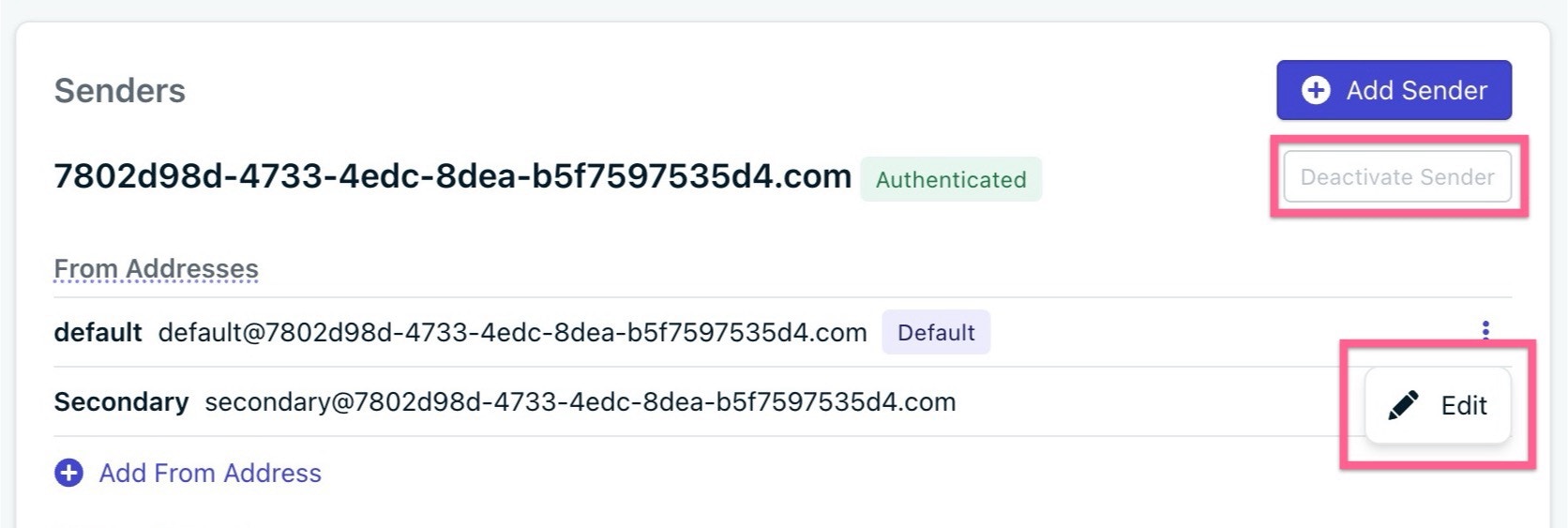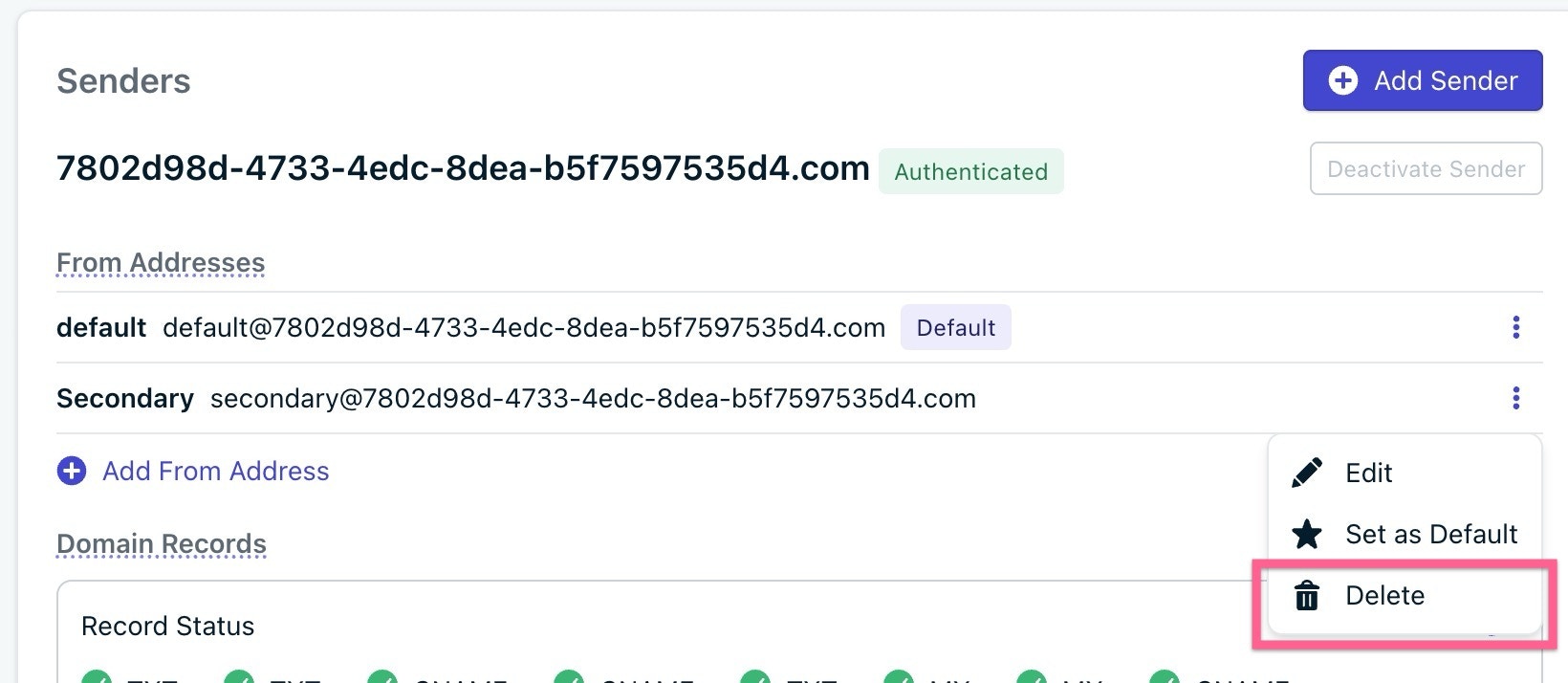- 送信元アドレス – 受信者の受信トレイに表示される送信者名とメールアドレス。
- 送信ドメイン – メールを送信し、送信レピュテーションを構築するために使用される認証済みドメイン。
送信者を作成する
初めてメールをセットアップすると、デフォルト送信者を作成するように求められます。デフォルト送信者メール
これは、他の送信者が指定されていない場合にメッセージを送信するために使用されるメールアドレスです。常に1つのデフォルト送信者が必要です。 デフォルトを変更するには、送信者の横にあるアクションメニューをクリックして、Set as Defaultを選択します。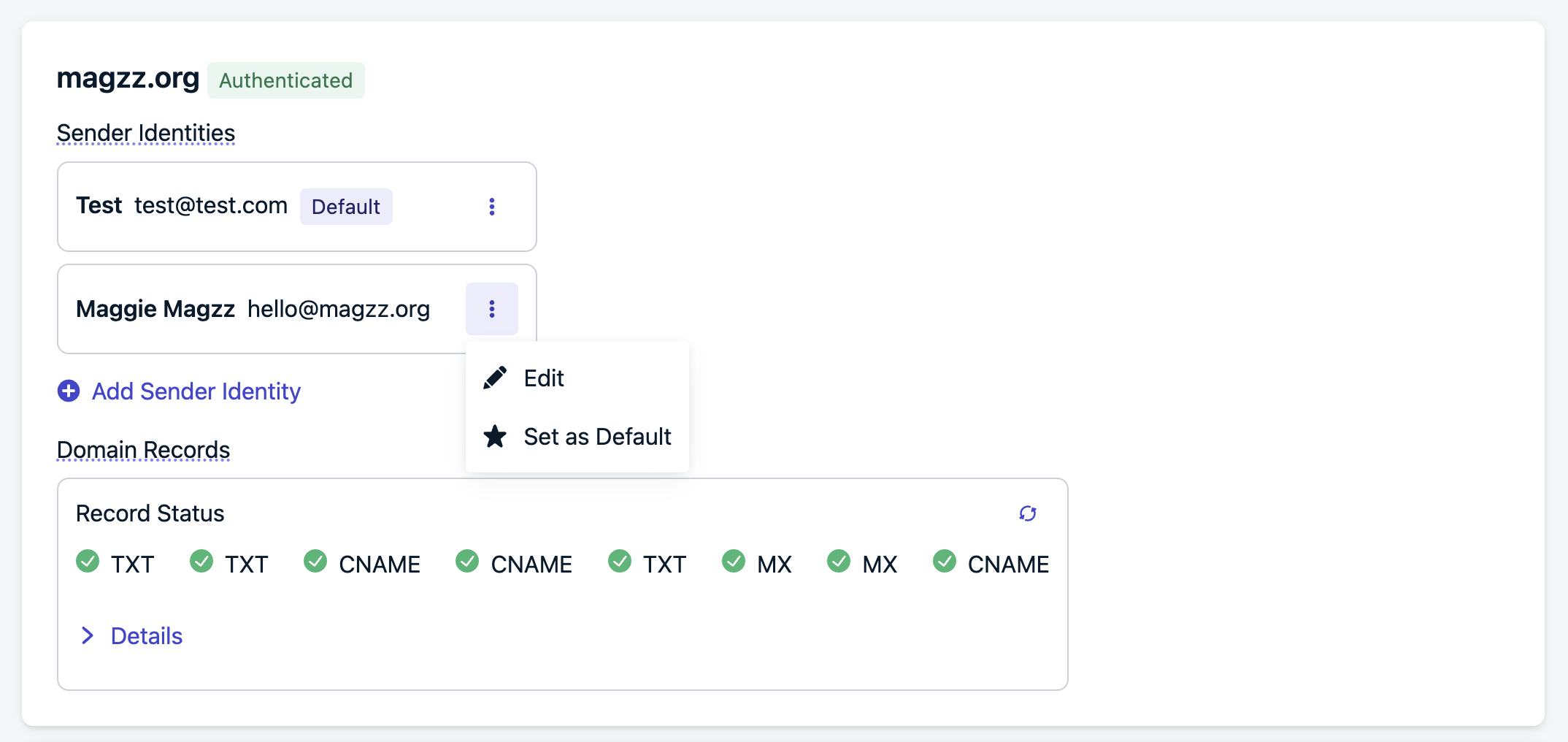
送信者をデフォルトとして設定するアクションメニュー
デフォルト送信者名
これは、受信者の受信トレイに表示される表示名です(例:Acme Team、Maggie's Newsletter)。
デフォルト返信先アドレス
ユーザーが返信するメールアドレス。必要に応じて、メールごとにこれをオーバーライドできます。送信ドメイン
これは、メールを送信および認証するために使用されるドメインです。所有権を検証し、配信性を向上させるために、DNSレコードを構成する必要があります。 メインドメインからメールレピュテーションを分離するために、サブドメイン(例:mail.yourdomain.com)を使用することを強くお勧めします。
追加の送信者を追加する
最大100人の送信者を登録して、さまざまなチーム、ブランド、またはメッセージタイプをサポートできます。各送信者は1つのドメインに関連付けられていますが、1つのドメインで複数の送信者をサポートできます(例:[email protected]、[email protected]、[email protected]など)。
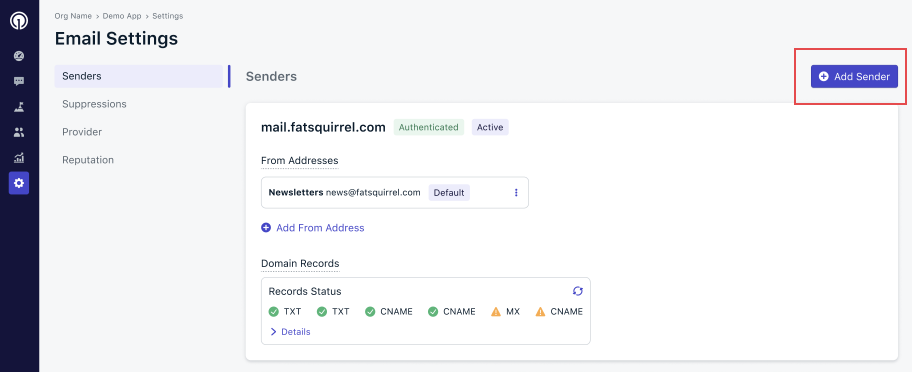
設定の送信者追加ボタン
- Settings > Email > Sendersに移動します
- Add Senderをクリックします
- 送信者名と送信者メールを入力します
- 送信ドメインを入力し、DNSを構成します。DNSレコードを自動検出して検証するのに数分かかる場合があります。
- 検証後、Senderドロップダウンから選択して、Messages > New Emailでこの送信者を使用します
送信元アドレスと送信者
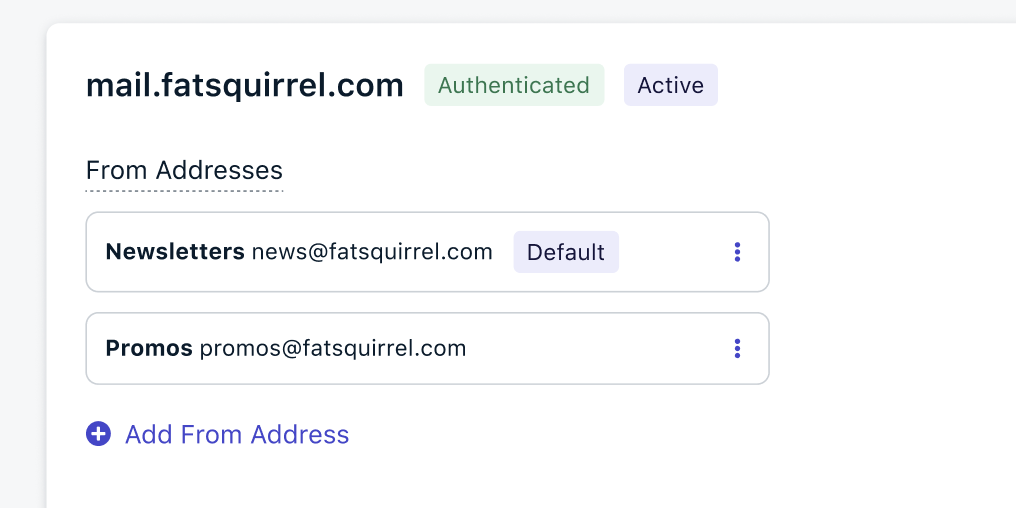
送信元アドレスと送信者の比較インターフェース
-
送信元アドレス:これらは、受信者の受信トレイに表示される送信者名とメールです。同じドメインを共有している限り、同じ送信者の下に複数の送信元アドレスを作成できます。
例
mail.yourdomain.comの下:[email protected](ニュースレター)[email protected](プロモーション)
-
送信者:各送信者には独自の一意の送信ドメインがあります。これは、メッセージタイプ間で配信性を分離したい場合に役立ちます。
例:
mail.yourdomain.com(マーケティング)notify.yourdomain.com(トランザクション)
送信者を無効化または送信元アドレスを削除する
デフォルトでない限り、送信者を無効化したり、個々の送信元アドレスを削除したりできます。これにより、その送信元アドレスまたは送信者が今後のメールで選択または使用されることを防ぎます。- セカンダリ送信者または送信元アドレスを無効化
- デフォルト送信元アドレス
- セカンダリ送信元アドレスを削除
送信者とその送信元アドレスがデフォルトとして設定されていない場合、両方を削除できます。
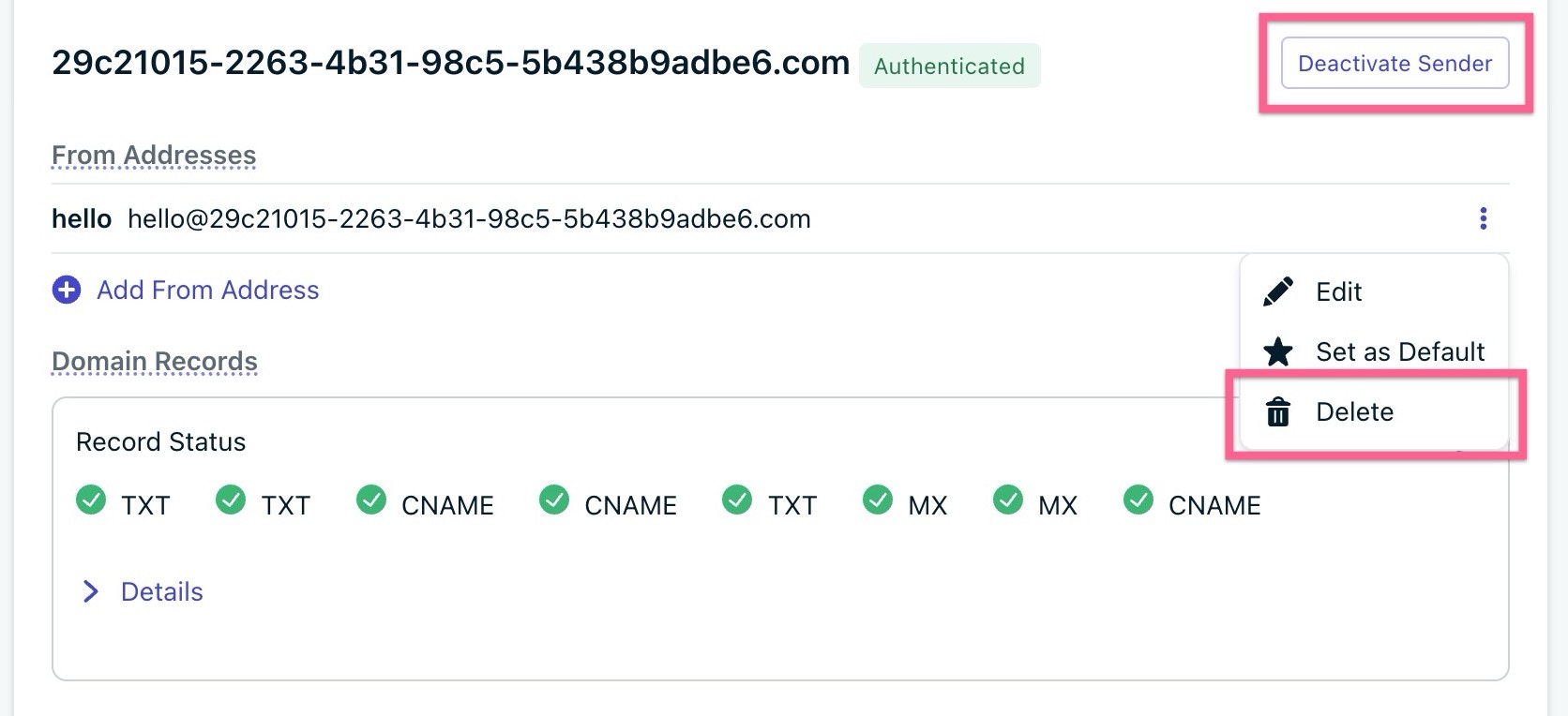
セカンダリ送信者と送信元アドレス
- メールテンプレート:その送信者を使用しているすべてのメールテンプレートは、デフォルトの送信者と送信元アドレスを使用するように更新されます。非常に多数のテンプレートがある場合、これには数分かかる場合があります。
- スケジュール済み送信:ウォームアップを含む、将来送信される予定のすべてのメールは、デフォルトの送信者と送信元アドレスを使用するように更新されます。
- 送信中の送信:通常、インテリジェント配信、タイムゾーン配信の送信を含む、現在送信中のすべてのメールは、完了を許可するかキャンセルする必要があります。これらの送信のリストが表示され、好みに応じて待機またはキャンセルを選択できます。
ベストプラクティス
送信者レピュテーションを保護し、高い配信性を確保するには:-
さまざまなメッセージタイプに異なる送信者とサブドメインを使用します:
mail.yourdomain.comはトランザクションメール用info.yourdomain.comはマーケティングメール用
-
ルートドメイン(例:
yourdomain.com)を使用してメールを送信することは避けてください。常にサブドメインを使用してください。 - ドメインレピュテーションを監視し、高リスクのマーケティング送信と重要なトランザクションメッセージを混在させないようにしてください。